こんにちは!
橋本です。
今回は『Amazon出品サービスへの登録手順』
という内容で解説をしていきます!
中国輸入ビジネスを行ううえで
Amazonはメインの販売先となるので
この記事に沿って
出品者としての登録を
進めていきましょう!
購入者用のアカウントとは
異なりますので、
注意してくださいね。
大口出品と小口出品の違い
まず、出品サービスには
・小口出品
の2種類がありますので、
それぞれの特徴を説明していきますね!
・オリジナル商品もAmazonに既にある商品も出品可能
・出品数やカテゴリーが無制限(一部制限あり)
・大量の商品もまとめて出品登録が可能
・データ分析レポートが利用可能

・Amazonに既にある商品のみ出品可能
・商品を出品するには1商品ごとに登録が必要

簡単にまとめると、
アパレル、バッグ、ペット用品などの
出品許可が必要なカテゴリに対しても
申請さえ通せば出品可能です。
<関連記事>
また、
商品毎の成約料金、新規出品不可、
出品カテゴリに制限有りです。
取り扱う商品点数やカテゴリが
条件に当てはまるのであれば
こちらを選択という感じですかね。
中国輸入ビジネスでは
商品点数が多いこともあるし、
また、今後Amazonでの販売を
さらに展開していきたい場合には
「大口出品」の方が
明らかにメリットが大きい為、
大口出品で登録を進めていきます。
大口出品サービス登録手順
Amazon大口出品サービスの登録手順を
画像を見ながら解説していきます!
この流れに沿って
サクッと登録していきましょう!
(スムーズにできれば10~15分程で
登録が完了しますよ!)
まず、この登録作業には
以下3点が必要ですので、
用意していると登録がめっちゃスムーズです。
まだ持っていないものがあれば
先に用意しておきましょう。
・クレジットカード(又はデビットカード)
・銀行口座
<関連記事>
1.それでは、以下のリンクから
Amazon出品者用のページを開きましょう!
2-1.「大口出品登録へ」を選択

2-2.既に、Amazon購入者用のアカウントを持っている場合は
Amazonにログインして、ホームを表示です!
上部にある「Amazonで売る」を選択します。
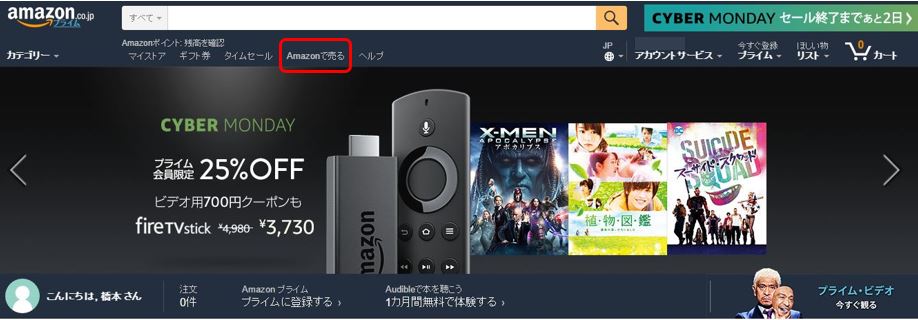
3.出品契約
法人の場合は正式名称を、個人の場合は氏名を入力します!
出品契約の条項をチェックして「次に進む」です。
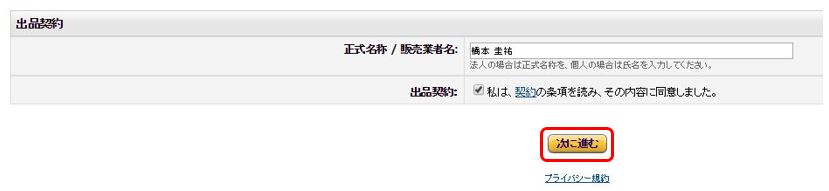
4.出品者の情報を登録
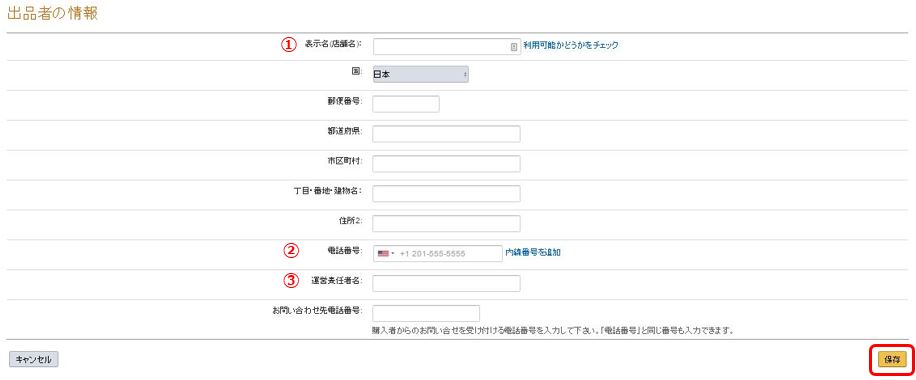
各項目を入力していきましょう。
特に注意すべき点だけピックアップしますね。
店舗名には制約があるので
以下に注意して決めてください。
(後から変更ができますので、
制約を守ったうえであれば何でも大丈夫です)
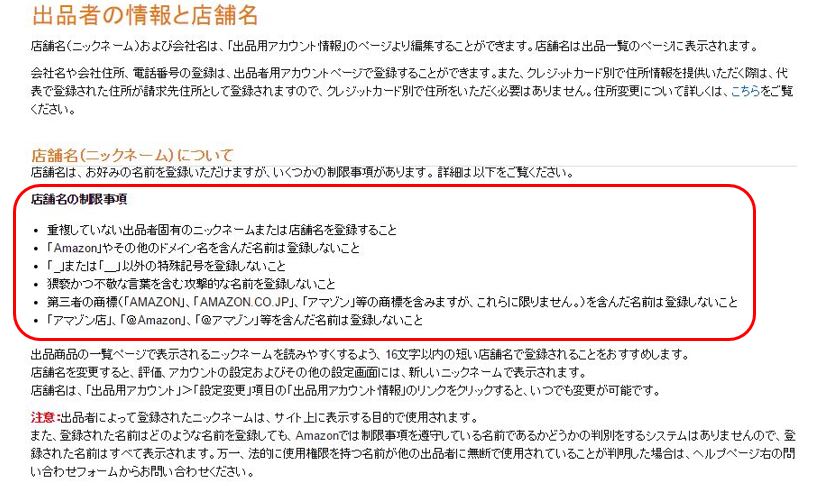
国際電話番号を入力します。
日本を選択した後、
携帯電話であればあなたの電話番号の
頭の0を抜いて入力しましょう!
氏名を入力します。
5.クレジットカードの登録
Amazonで使うクレジットカードの情報を入力していきます。

6.電話による本人確認
「電話を受ける」をクリックすると
Amazonから自動音声の電話があります。
その後、画面にPINコードを入力して
認証を完了しましょう!
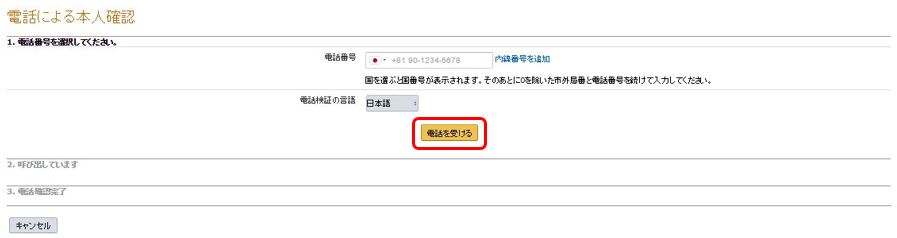
以上で
「Amazon大口出品の登録」
が完了しました!
特定商取引法に基づく表示に関する設定
Amazon大口出品者には、
購入者の信頼を確保するために
「特定商取引法に基づく表示」
が義務化されています。
上の大口出品の登録が済んだら
合わせて設定しておきましょう!
1.セラーセントラルのホーム画面にて
「設定」 → 「情報・ポリシー」を選択しましょう!
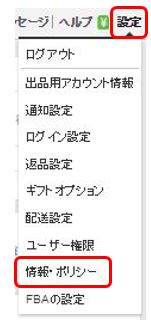
2.画面が切り替わるので「出品者情報」をクリック

3.次に出品者情報の内容を入力していきます!
ココに書く内容は
ひとつ下の画像を参考に記入していきましょう。
”6”については該当しなければ記入無しでOKです!
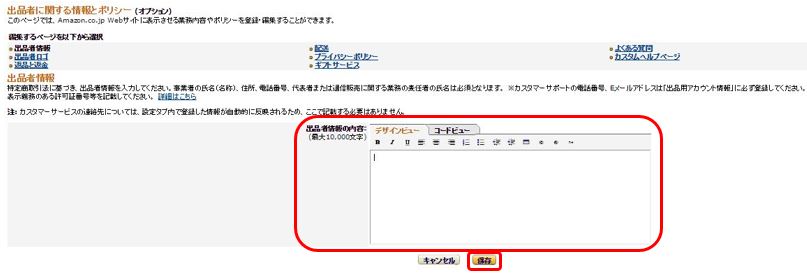
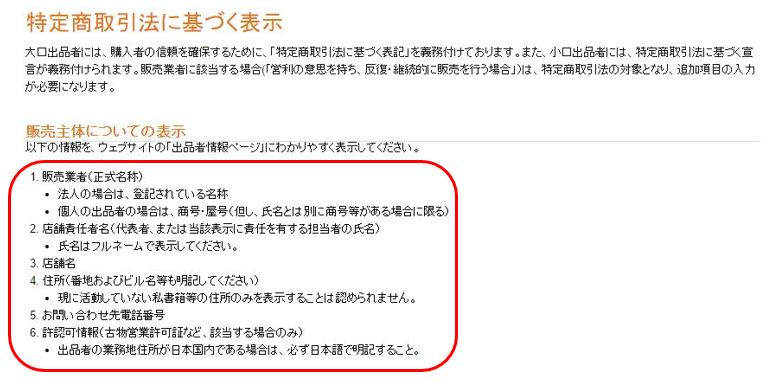
以上で
「特定商取引法に基づく表示」の設定
は完了となります。
銀行口座情報を登録
先ほどの設定ができれば、合わせて
銀行口座情報の登録も
やっておきましょう!
こちらはAmazonにて販売した売上が
振り込まれる銀行口座の設定となります。
この登録する銀行口座は
普段使いの口座とは別の
輸入ビジネスでの経費管理用とした口座
にすることをオススメします!
あとで会社の給料やプライベートのお金と
混ざると計算がややこしいですからね。
1.セラーセントラルのホーム画面にて
「設定」 → 「出品用アカウント情報」>を選択します!
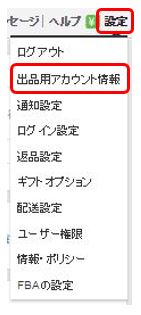
2.支払情報内の「銀行口座情報」をクリックです。
ここに持っている口座情報を入力していきましょう!

以上で
「銀行口座情報」の登録
が完了です!
まとめ
今回は
『Amazon出品サービスへの登録手順』
という内容で
「特定商取引法に基づく表示についての設定」
「銀行口座の登録」
をイチから解説しました!
登録作業お疲れ様でした^^
これでAmazonで出品する準備が整ったので
これからドンドン販売をしていけますね!
Amazonの『FBA』というサービスを利用すれば
面倒な梱包・発送作業はナシで
自動で販売することができますよ。
また、Amazonとの相性がめちゃくちゃいい
『中国輸入』についても
解説していますので良ければどうぞ!

「会社と輸入のダブルポケットで
プライベートをより自由にするためのルールブック」

今回の内容は『Amazon出品サービスへの登録手順』でした!
記事のことで何かご質問があれば、
お問い合わせフォームや
LINE@からご連絡ください(^-^)
最後までお読みいただいてありがとうございました!
<関連記事>























お問い合わせ